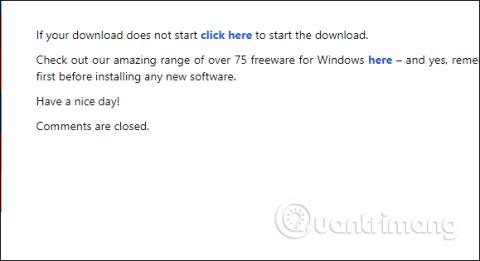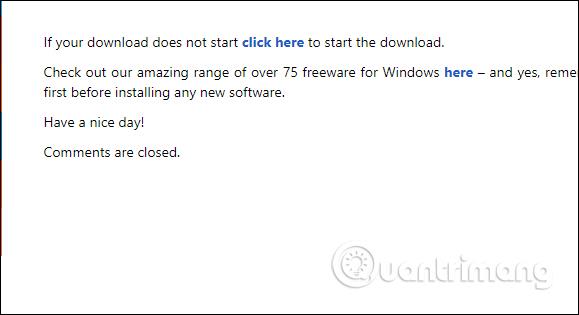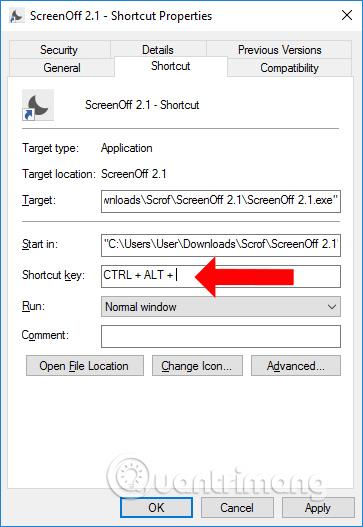Postoji mnogo različitih načina za isključivanje zaslona prijenosnog računala, kao što je čekanje vremena za prikaz zaslona čuvara zaslona ili prebacivanje računala u stanje mirovanja. No, ako ne želimo prijeći u Sleep mod, možemo malim alatom isključiti ekran, i to samo jednim iznimno jednostavnim klikom miša.
Sukladno tome, instalirat ćemo alat ScreenOff kapaciteta samo 13 KB, izuzetno lagan za sustav. Kada želite isključiti ekran, samo kliknite na ikonu alata. Ili, po želji, korisnici mogu postaviti prečace za brže operacije. Članak u nastavku uputit će čitatelje kako koristiti ScreenOff za brzo isključivanje zaslona prijenosnog računala.
Upute za korištenje ScreenOffa za isključivanje zaslona računala
Korak 1:
Možete pristupiti poveznici u nastavku za preuzimanje alata ScreenOff na svoje računalo. Alat će se automatski učitati nakon 5 sekundi. U slučaju da se ne preuzme, možete kliknuti gumb klikni ovdje .
https://www.thewindowsclub.com/downloading-screenoff
Nastavite s izdvajanjem .zip datoteke za korištenje alata.
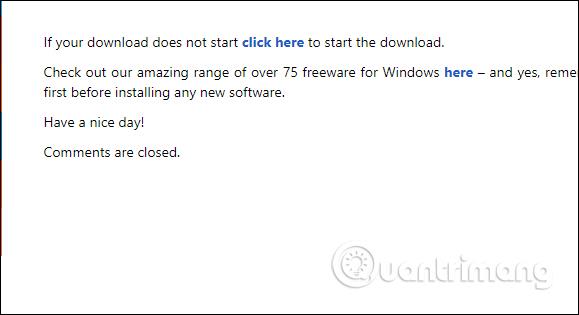
Korak 2:
U sučelju raspakirane mape, korisnik će vidjeti datoteku ScreenOff koja se koristi za trenutno gašenje računala. Dakle, kada trebate isključiti računalo, samo kliknite ikonu ScreenOff i gotovi ste. Sve aktivnosti na računalu nastavit će se bez prekida.
Za ponovno uključivanje zaslona samo povucite mišem ili pritisnite bilo koju tipku.

Korak 3:
Ako alatu ScreenOff želite dodijeliti prečac za brzo isključivanje računala, desnom tipkom miša kliknite ikonu i odaberite Svojstva .
Korak 4:
Pojavljuje se novo sučelje, kliknite na karticu Prečac . Unesite kombinaciju tipki za pokretanje alata na računalu, zatim kliknite Primijeni i kliknite U redu za spremanje i gotovi ste.
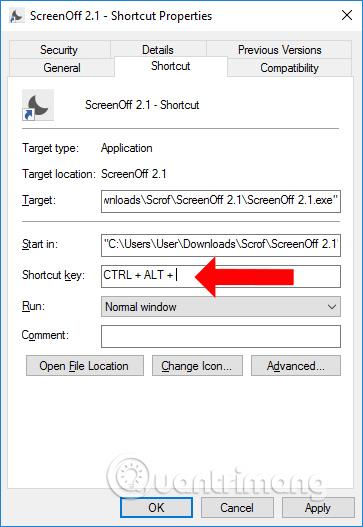
Dakle, s alatom ScreenOff, imat ćemo brz način isključivanja zaslona prijenosnog računala, sa samo jednim klikom miša ili kombinacijom tipki prečaca koju je korisnik dodijelio ScreenOffu. Za ponovno otvaranje računala samo povucite mišem ili pritisnite bilo koju tipku.
Vidi više:
Želimo vam uspjeh!